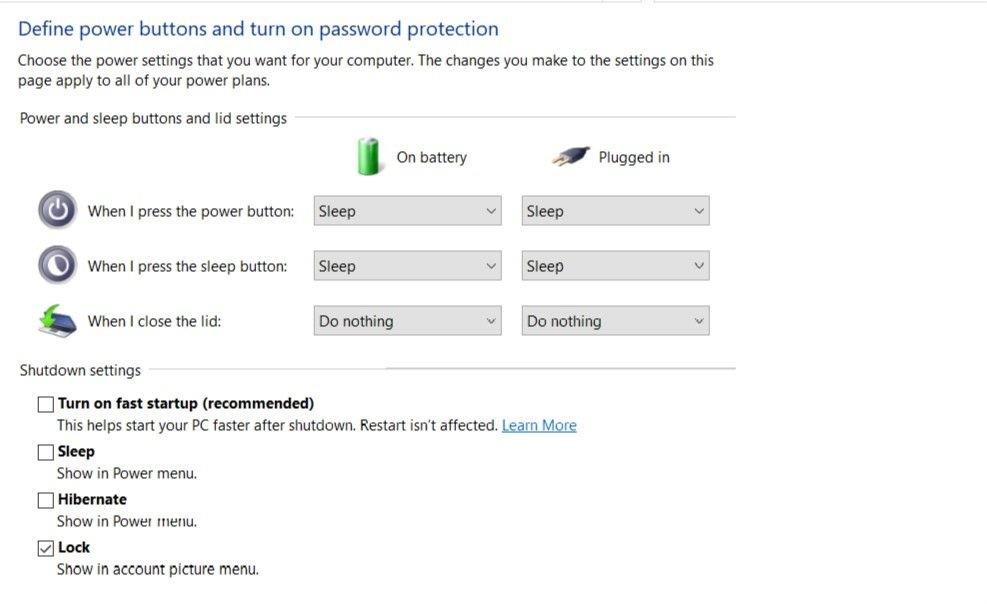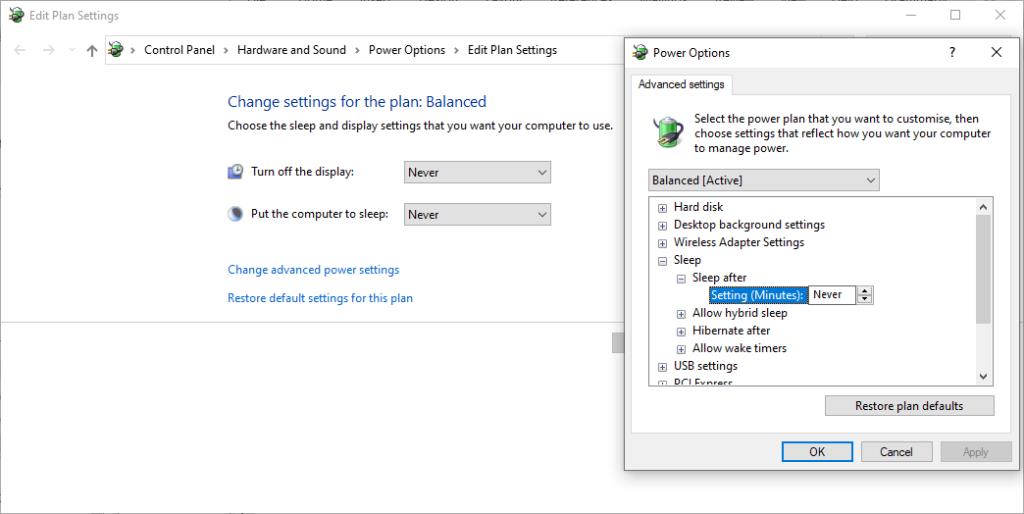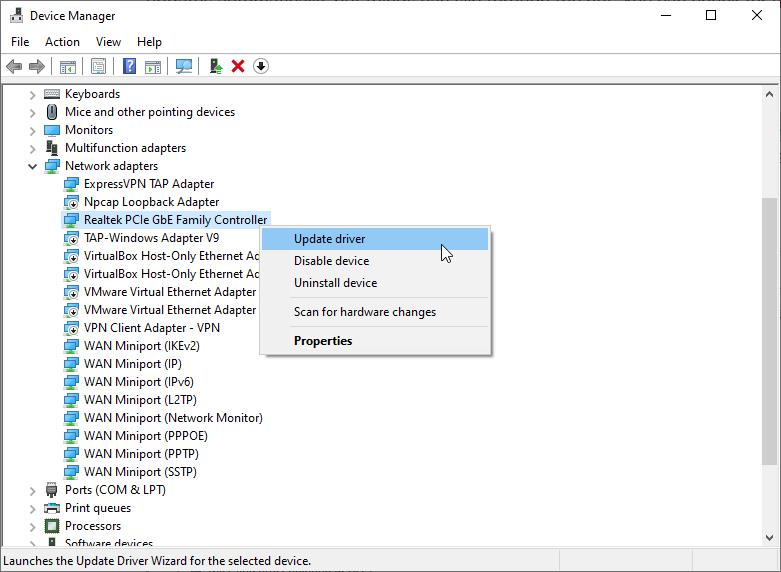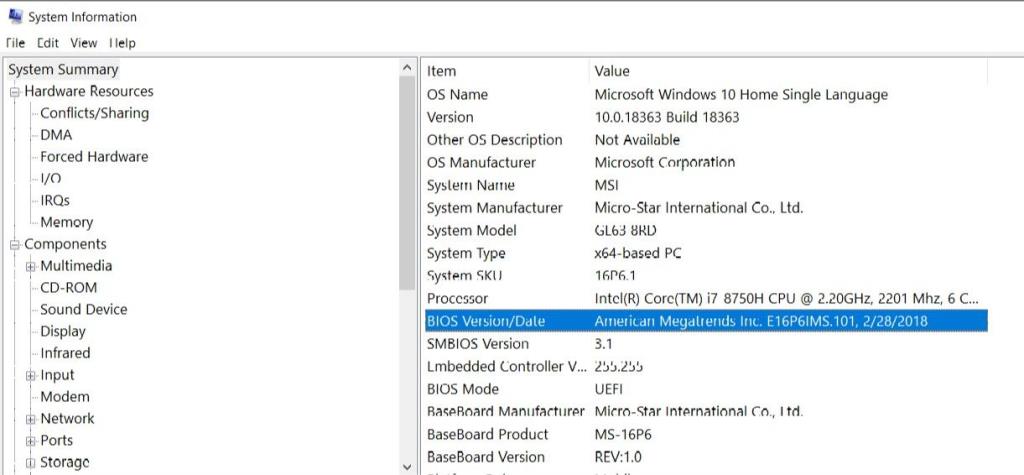Il Driver Power State Failure è un raro errore di schermata blu che si verifica quando un driver entra in modalità di sospensione mentre stai lavorando. Il BSOD viene spesso visualizzato quando il computer esce dall'ibernazione e Windows non è in grado di riattivare il driver del dispositivo o il driver impiega troppo tempo per rispondere.
L'errore può essere risolto con semplici modifiche alle impostazioni di alimentazione, ma alcuni utenti potrebbero dover approfondire per eliminare il problema. Ecco sei modi per correggere l'errore di errore dello stato di alimentazione del driver su Windows 10.
1. Modifica le impostazioni di alimentazione e piano di alimentazione
Il primo passaggio che gli utenti dovrebbero eseguire per diagnosticare questo errore è modificare le impostazioni di alimentazione del dispositivo. Ecco come modificare le impostazioni di alimentazione di Windows 10.
Modifica impostazioni di alimentazione
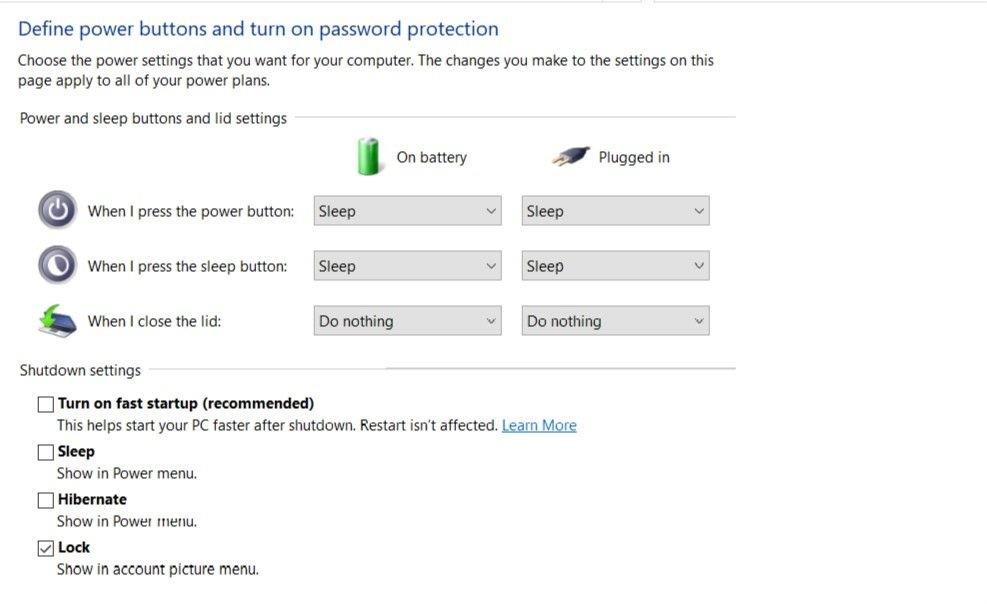
- Nella barra di ricerca del menu Start, digita Pannello di controllo e aprilo.
- Cerca Opzioni risparmio energia, fai clic su di esso.
- Nella finestra che si apre, fai clic sull'opzione che dice Scegli cosa fa il pulsante di accensione .
- Fare clic su Modifica impostazioni attualmente non disponibili . Avrai bisogno dei privilegi di amministratore per farlo.
- Deseleziona le opzioni Attiva avvio rapido, Sospensione e Ibernazione .
- Fare clic su Salva modifiche ed esci.
Modifica le impostazioni del piano di alimentazione
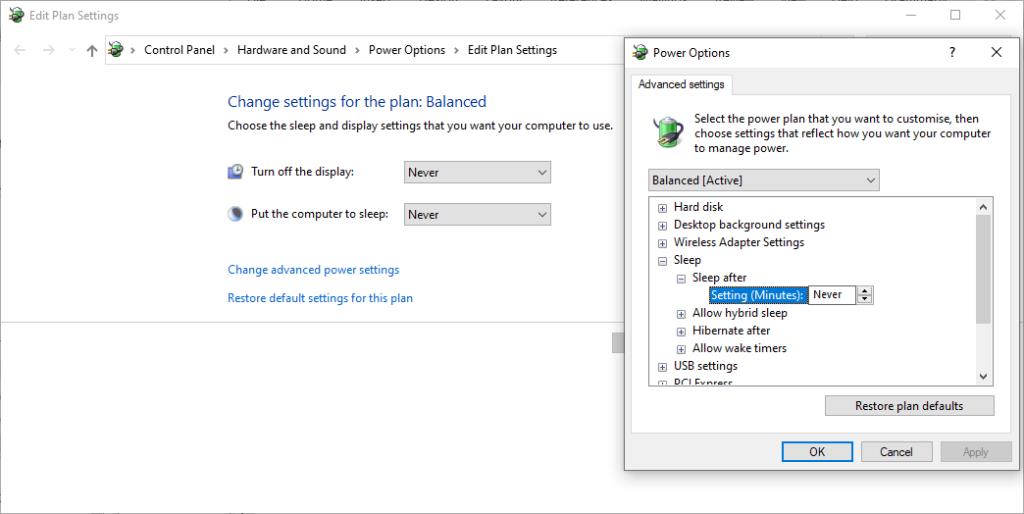
- Apri il Pannello di controllo e fai clic su Opzioni risparmio energia.
- Individua il piano di alimentazione attualmente selezionato e fai clic su Modifica impostazioni piano .
- Quindi fare clic su Modifica impostazioni avanzate di alimentazione.
- Espandi la sezione Sospensione e assicurati che tutte le impostazioni siano impostate su Mai .
- Passare a Impostazioni scheda wireless e PCI Express . Espandi e imposta tutte le opzioni su Mai .
Correlati: come le interruzioni di corrente possono danneggiare il computer (e come proteggerlo)
2. Aggiorna il tuo display e i driver di rete
Il motivo più comune per l'errore BSOD dello stato di alimentazione del driver è un driver di rete o display difettoso. Ecco perché è meglio assicurarsi che entrambi questi driver siano aggiornati e funzionino senza problemi.
A volte, anche gli aggiornamenti più recenti possono causare instabilità del sistema. In tali casi, gli utenti dovranno ripristinare questi aggiornamenti. L'aggiornamento dei driver dello schermo può anche risolvere i problemi di sfarfallio e lampeggiamento dello schermo.
Come aggiornare i driver di rete e video
- Premi il tasto Windows + R e digita devmgmt.msc . Si aprirà la finestra Gestione dispositivi .
- Cerca Schede video ed espandi il menu.
- Fare clic con il pulsante destro del mouse sui driver e fare clic su Aggiorna driver .
- Fare clic su Cerca automaticamente il software del driver aggiornato . Windows scaricherà e installerà automaticamente i driver più recenti.
- Fai lo stesso per gli adattatori di rete .
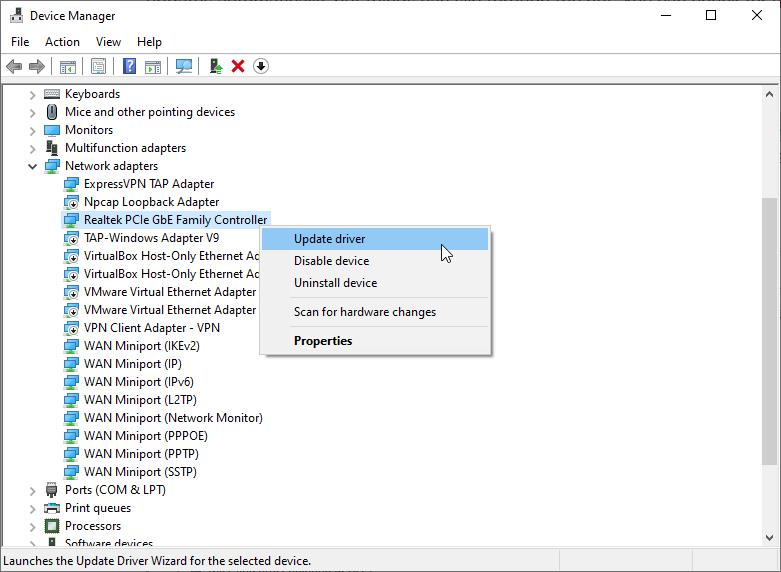
Come ripristinare le versioni precedenti dei driver di rete e video
- Apri Gestione dispositivi ed espandi l' opzione Schede video .
- Fare clic con il pulsante destro del mouse sul driver e selezionare Proprietà .
- Passare alla scheda Driver nel menu Proprietà .
- Fare clic su Ripristina driver e Windows ripristinerà una versione precedente del driver.
- Segui gli stessi passaggi per gli adattatori di rete .
3. Ripara i file di sistema corrotti usando SFC e DISM
SFC e DISM sono due degli strumenti Windows integrati più efficaci che possono essere utilizzati per correggere un'ampia varietà di errori di sistema. Nel caso di un errore di schermata blu della morte, la combinazione di questi due può rivelarsi utile per eliminare l'errore.
Correlati: qual è la differenza tra CHKDSK, SFC e DISM in Windows 10?
Gli utenti dovrebbero notare che è fondamentale creare un punto di ripristino del sistema prima di tentare questa correzione.
Come usare DISM

- Apri il prompt dei comandi come amministratore.
- Digita DISM.exe /Online /Cleanup-image /scanhealth e attendi il completamento del processo.
- Al termine, digita DISM.exe /Online /Cleanup-image /Restorehealth .
- Aspetta che il processo sia completo.
Come usare SFC

- Esegui il prompt dei comandi come amministratore.
- Nella console, digita sfc /scannow .
- Windows cercherà automaticamente eventuali file corrotti e li riparerà.
4. Ripristina il tuo computer a uno stato precedente
Quando hai esaurito tutte le altre opzioni, è meglio ripristinare il computer a uno stato precedente. A volte, il software appena installato apporta modifiche che potrebbero causare l'errore. Windows di solito crea automaticamente un punto di ripristino del sistema prima che vengano installati nuovi programmi e ora è il momento migliore per utilizzare questa funzione.
Per utilizzare Ripristino configurazione di sistema, segui questi passaggi:
- Premi il tasto Windows + R e digita rstrui.exe .
- Nella finestra Ripristino configurazione di sistema , fare clic su Avanti e selezionare un punto di ripristino dall'elenco.
- Fare clic su Fine, dopodiché il dispositivo si avvierà nello stato selezionato.

5. Aggiorna il BIOS
Nel continuo assalto di software, driver e aggiornamenti di Windows, il BIOS viene solitamente escluso. Può essere principalmente attribuito al fatto che deve essere fatto manualmente.
Quando si ha a che fare con l'errore dello stato di alimentazione del driver, gli utenti devono assicurarsi che il proprio BIOS sia aggiornato alla versione più recente. Come spiegato qui, il BIOS è una parte importante del tuo computer , quindi assicurati di esercitare la massima cautela mentre apporti modifiche.
Come controllare e aggiornare il BIOS
- Digita Configurazione di sistema nella barra di ricerca del menu Start.
- Nella finestra, cerca Versione/Data del BIOS e annota la versione.
- Successivamente, visita il sito Web del produttore della scheda madre e cerca l'ultima versione del BIOS nella sezione download.
- Scarica ed esegui il file di installazione.
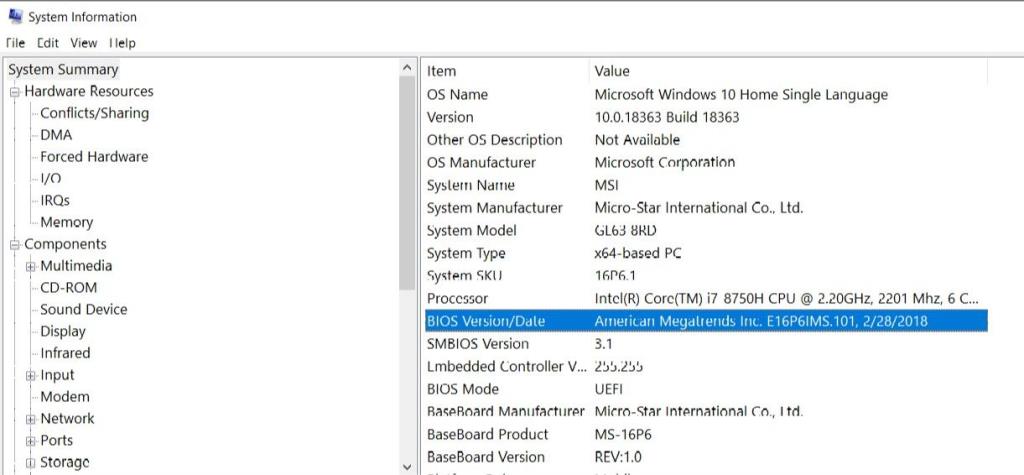
Prima dell'installazione, avrai un'opzione per eseguire il backup della versione corrente del tuo BIOS. Assicurati di selezionare l'opzione nel caso in cui le cose vadano male.
6. Disabilita antivirus e Windows Defender
Il software antivirus a volte può rimuovere o interferire con i file di Windows essenziali. Ciò può accadere anche durante l'aggiornamento dei driver poiché a volte il software contrassegna erroneamente alcuni file nel pacchetto di installazione.
È abbastanza facile disabilitare temporaneamente il software antivirus. Basta fare clic con il pulsante destro del mouse sull'icona del tuo antivirus nella barra delle applicazioni e fare clic su Disattiva protezione. Questa è di solito la strada da percorrere per la maggior parte dei software antivirus, ma potrebbe differire da altri antivirus.
Per disabilitare Windows Defender, procedi come segue:
- Cerca Sicurezza di Windows nella barra di ricerca del menu Start e seleziona il primo risultato.
- Nella dashboard, fai clic su Protezione da virus e minacce .
- Fare clic su Gestisci impostazioni e disabilitare la protezione in tempo reale.

Tieni presente che dovresti disabilitare il tuo antivirus solo temporaneamente. Se disabilitando il tuo antivirus si interrompe l'errore Driver Power State Failure, dovresti considerare di cambiare il tuo software antivirus con un'alternativa .
Guasto dello stato di alimentazione del driver: risolto
Un BSOD non è mai una vista gradita, ma di solito sono facilmente risolvibili.
In caso di errore dello stato di alimentazione del driver, un semplice aggiornamento del driver di solito risolve il problema. Ma in caso contrario, gli utenti possono sempre ricorrere alle correzioni avanzate sopra elencate.